
In deze les zie je, stap-voor-stap het installatieproces van PSP X9.
Het gaat, in deze les, om de proefversie, maar de installatieprocedure is hetzelfde als bij een volledige versie.
Zoals in de eerste les over X9 al geschreven: als je je vertrouwde insteekfilters wilt blijven gebruiken, installeer dan alleen de 32-bit versie
Installatie
- Zoek het bestand pspx9_32bit.exe en klik erop
- Het volgende wat je ziet is dit. Klik op Volgende
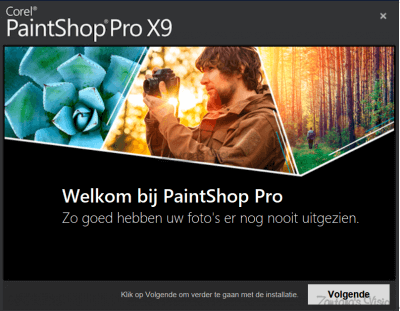
- Vergeet in dit scherm niet om in het vierkantje te klikken om akkoord aan te vinken
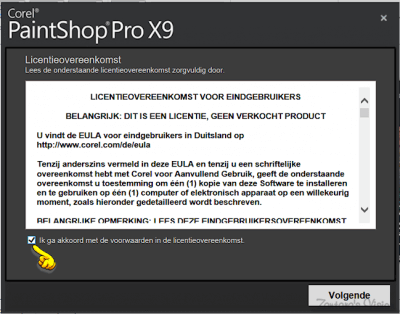
- Tijdens installatie zie je dit scherm
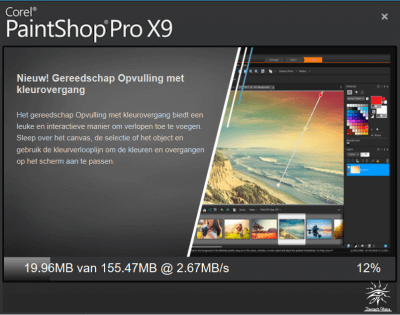
Heb geduld. Afhankelijk van hoe snel je computer/laptop is en hoeveel je er op hebt staan, kan het een kwartiertje ofzo duren. - Bij mijn bleef de installatie op 96% hangen en ik zag een twee nieuwe snelkoppelingen op mijn bureaublad. Die voor PSP X9 en deze
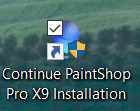
- Gebeurt bij jou hetzelfde, klik dan op de snelkoppeling. Aanvankelijk lijkt er niets te gebeuren en dan opeens is de installatie klaar en zie je dit scherm
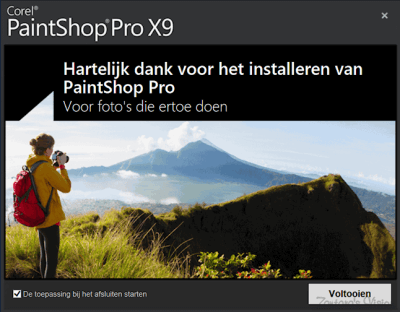
- Klik op Voltooien.
- Je wordt nu doorgestuurd naar een webpagina van Corel (nu Alludo), waar je bedankt wordt voor je installatie en een Engelstalig instructiefilmpje ziet.
- Voor PSP X9 opstart zie je dit scherm. Klik op het rode kruisje bovenin om deze stap over te slaan. Vul anders de gevraagde gegevens in. Je kunt dan gelijk gratis content downloaden.
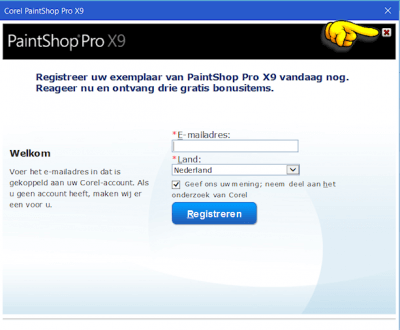
De eerste indrukken van PSP X9 en nieuwe mogelijkheden vind je in de volgende les.
![]()
